显卡风扇转速怎么调,电脑显卡风扇转速怎么调?
来源:game773整合
作者:
时间:2024-03-08 22:10
小编:773游戏
使用电脑的时候,电脑却出现了显卡狂转的情况,怎么办?很多朋友在看视频或者剪视频的时候,突然出现黑屏的情况,而显卡风扇也是猛转,即使重启电脑似乎也没有改善。在这种情况下,部分用户会以为是显卡出现了问题,但是这类风扇猛转的现象,最好先检查温度的问题。如果你也遇到了这种情况,下面就一起来看看显卡风扇转速怎么调的操作吧。

电脑显卡风扇转速怎么调
一、NVIDIA显卡风扇转速调节
1、 使用NVIDIA显卡的电脑用户,可以下载NVIDIA Inspector软件来检测并调节显卡,网络搜索下载nvidia Inspector安装包
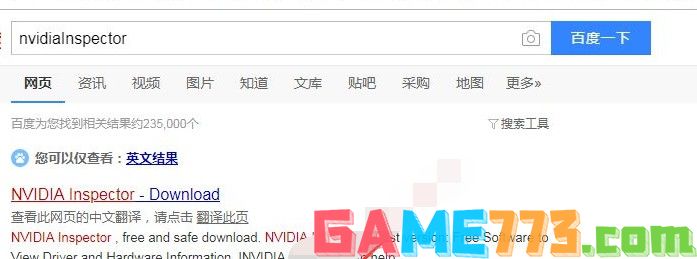
2、 下载完成后,解压nvidia Inspector压缩文件,在里面找到nvidiaInspector.exe文件,双击打开

3、 接着,你就会看到对应的显卡设置界面,点击右下角show overclocking打开超频选项
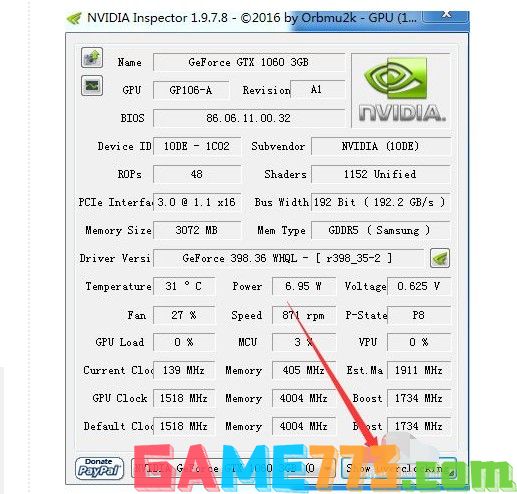
4、 然后,在弹出的警告框中,点击“是” 进入下一个设置页面
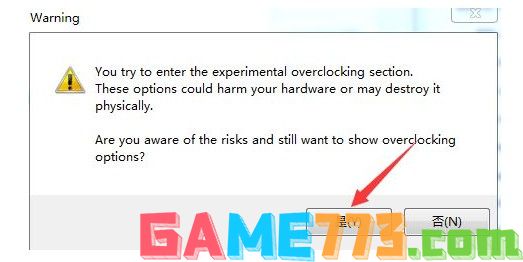
5、 这时候,找到页面中间的Auto选项框,取消勾选,这里是指取消勾选电脑自动调整风扇速度
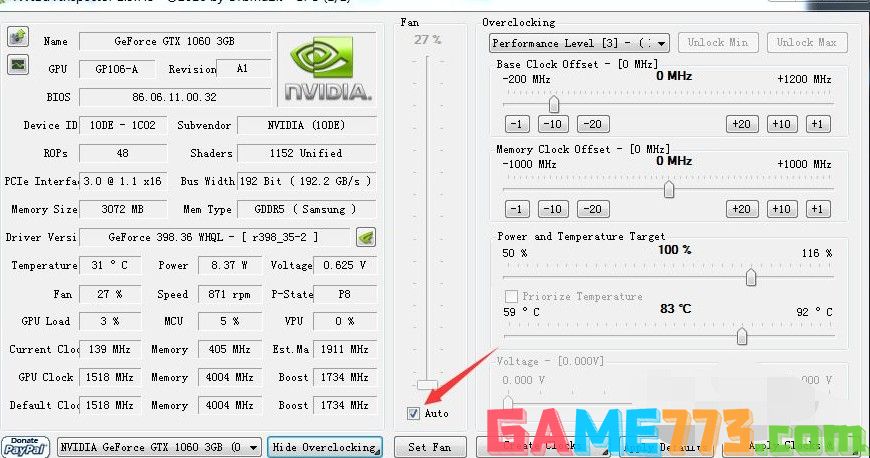
6、 之后,我们就可以通过中间的调节带,如图所示位置,上下移动调整显卡风扇速度为自己需要的转速,比如说我设置转速为79%

7、 最后,点击下方的Set Fan按钮,确认本次调整的速度就可以了
二、AMD显卡风扇转速调节
1、 Amd显卡风扇调速会更加方便,我们只要找到电脑A卡驱动自带的显卡风扇调节的功能就可以了
2、 进入显卡驱动控制中心AMD Catalyst Control Center,点击左侧性能AMD Over Drive,选择手动风扇控制,就可以进行显卡风扇转速调节了
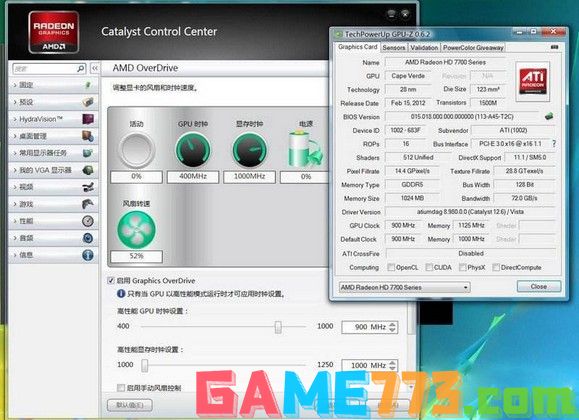
3、 或者,你也可以尝试通过Windows设置来调节,进入控制面板,点击系统和安全
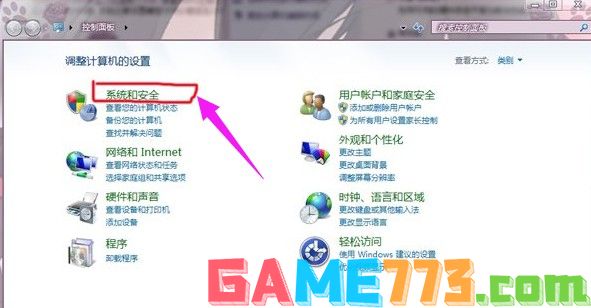
4、 如图所示,点击选择打开电源选项设置
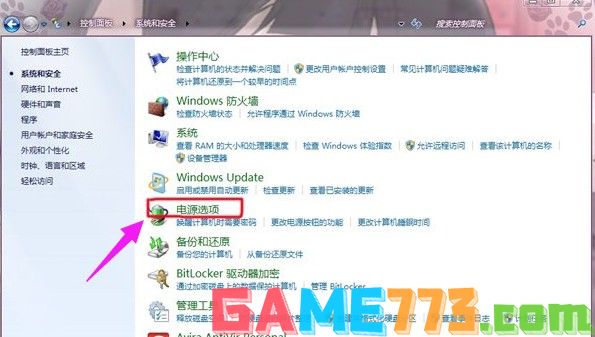
5、 然后,选择高性能,点击更改计划设置
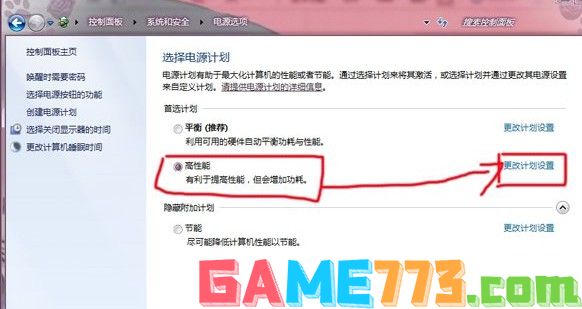
6、 继续,点击选择高级电源设置
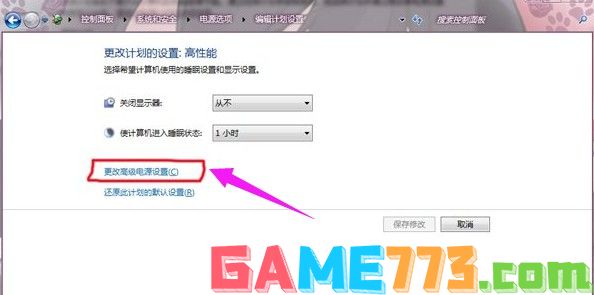
7、 最后,你就可以在高性能选项中,就处理器电源管理子选项进行详细设置了
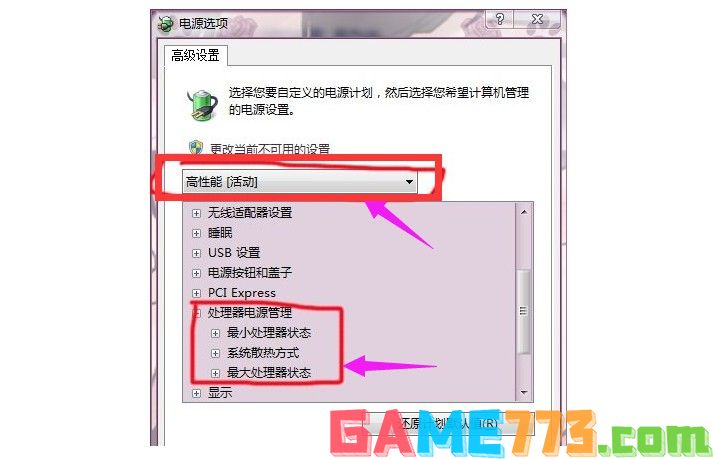
现在,你学会显卡风扇转速怎么调了吗?这里需要提醒的是,部分显卡风扇有两种调节模式,分为自动调整模式以及手动调整模式,你最好根据自己的情况来分析调整,不一定要采用自动调整模式。另外,大家还需要考虑到风扇自身有没有问题,或许需要进行更换,从而解决散热不均等问题。
以上是显卡风扇转速怎么调,电脑显卡风扇转速怎么调?的全部内容了,文章的版权归原作者所有,如有侵犯您的权利,请及时联系本站删除,更多风扇转速调节相关资讯,请关注收藏773游戏网。
下一篇:最后一页














